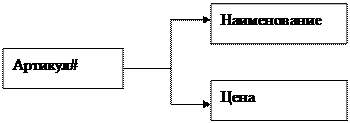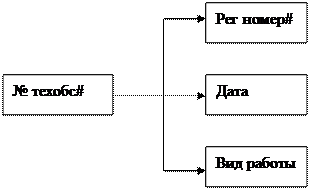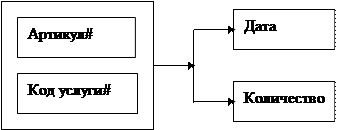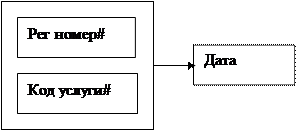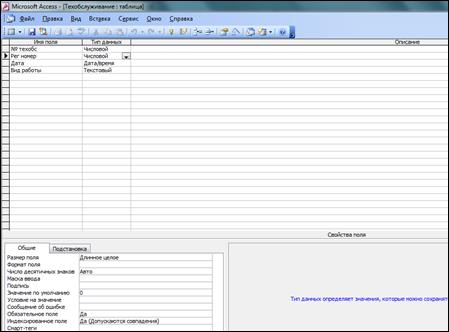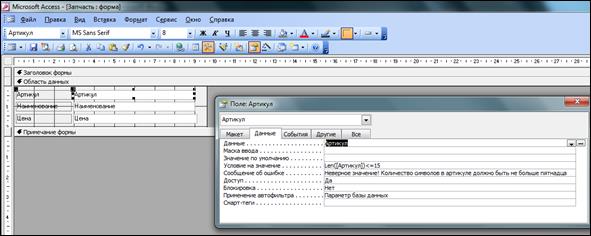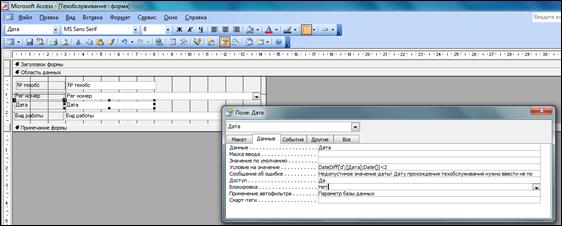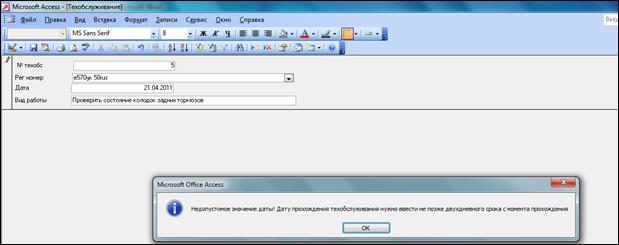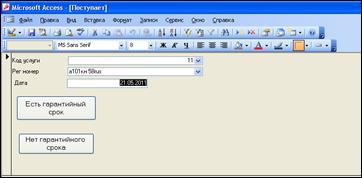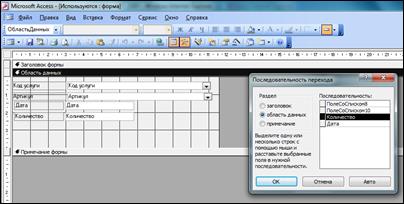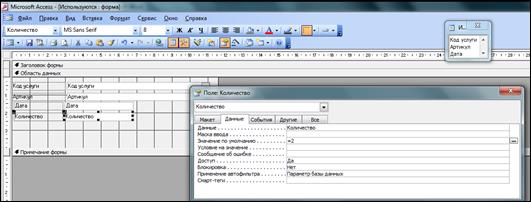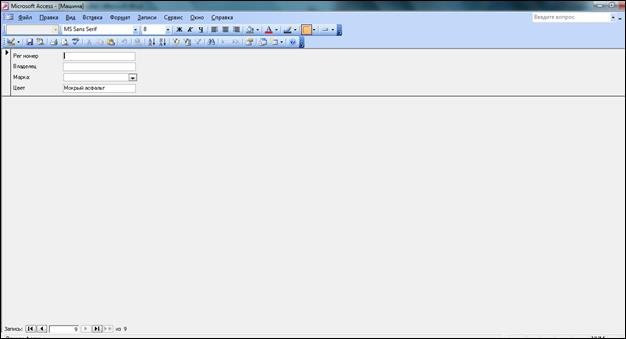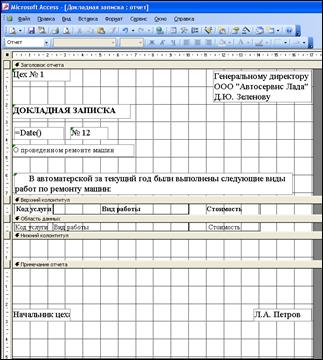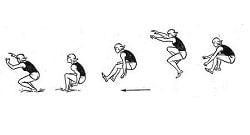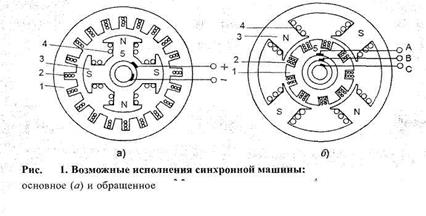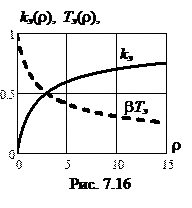Заглавная страница Избранные статьи Случайная статья Познавательные статьи Новые добавления Обратная связь КАТЕГОРИИ: ТОП 10 на сайте Приготовление дезинфицирующих растворов различной концентрацииТехника нижней прямой подачи мяча. Франко-прусская война (причины и последствия) Организация работы процедурного кабинета Смысловое и механическое запоминание, их место и роль в усвоении знаний Коммуникативные барьеры и пути их преодоления Обработка изделий медицинского назначения многократного применения Образцы текста публицистического стиля Четыре типа изменения баланса Задачи с ответами для Всероссийской олимпиады по праву 
Мы поможем в написании ваших работ! ЗНАЕТЕ ЛИ ВЫ?
Влияние общества на человека
Приготовление дезинфицирующих растворов различной концентрации Практические работы по географии для 6 класса Организация работы процедурного кабинета Изменения в неживой природе осенью Уборка процедурного кабинета Сольфеджио. Все правила по сольфеджио Балочные системы. Определение реакций опор и моментов защемления |
Разработка интерфейса пользователя для работы с базой данных «Автомастерская»Стр 1 из 7Следующая ⇒
ПЕНЗЕНСКИЙ ГОСУДАРСТВЕННЫЙ УНИВЕРСИТЕТ Кафедра ИнОУП
КУРСОВАЯ РАБОТА Разработка интерфейса пользователя для работы с базой данных «Автомастерская» Пояснительная записка ПГУ 2.032001.11 ПЗ
Выполнил: ст-т гр. С.А. Васильев Принял: к.т.н., доцент И.В. Усманова
Аннотация В курсовой работе для заданной предметной области «Автомастерская» разработана структура баз данных, включающая четыре правильных объекта. При разработке структуры базы данных использована идея семантического моделирования, выделены имеющиеся функциональные зависимости и выполнена нормализация полученных отношений, разработана программа для работы с базой данных конечного пользователя. Программа обеспечивает реализацию следующих функций: • обработку запросов пользователей, представляющие все операции реляционной алгебры; • организацию надежного способа взаимодействия пользователя и системы; • поддержания общих и частных ограничений целостности, безопасности данных; • автоматизация подготовки документов. Программа разработана с использованием средств СУБД Access. Содержание Введение. 4 1 Описание диаграммы «объект-отношение». 6 2 Проектирование структуры БД.. 9 3 Функциональные зависимости и нормализация отношений. 12 4 Описание таблиц на языке SQL. 15 5 Ограничения целостности данных. 17 5.1 Общие ограничения целостности. 18 5.2 Частные ограничения целостности. 20 6 Интерфейс пользователя и надёжность программ обработки данных. 22 7 Работа с данными из внешних источников. 27 8 Средства автоматизации работы конечных пользователей. 28 9 Обработка данных с помощью запросов. 30 10 Работа с отчетами. 36 11 Безопасность данных. 38 12 Руководство пользователю.. 39 Заключение. 45 Список использованной литературы.. 46 Приложение А Диаграмма «Объект-отношение». 47 Приложение Б Общие ограничения целостности. 49 Приложение В Общие ограничения целостности. 51 Приложение Г Частные ограничения целостности. 52 Приложение Д Таблицы.. 57 Приложение Е Формы.. 60 Приложение Ж Всплывающие подсказки. 62 Приложение И Последовательность перехода. 63 Приложение К Значения по умолчанию.. 64 Приложение Л Гиперссылки. 66 Приложение М Средства автоматизации работы конечных пользователей. 67
Приложение Н Запросы.. 71 Приложение П Отчеты.. 77 Приложение Р Главная кнопочная форма. 79
В наш век всеобщей автоматизации и компьютеризации особое значение приобретает возможность реализации таких баз данных (БД), которые охватывают широкие объемы информации, обрабатывая ее таким образом, что она дает прекрасную возможность любому пользователю получать и осваивать необходимые сведения при минимальных затратах усилий и с максимально возможной пользой. Поэтому основным программным средством для обработки информации на данный момент являются различные информационные системы и базы данных. Они позволяют пользователю оперативно работать с необходимой информацией; такие средства информационных систем как запросы помогают быстро найти запрашиваемую информацию, экономя при этом время и облегчая работу пользователя. Кроме того, с внедрением в нашу жизнь баз данных максимально упростился процесс изменения и добавления новой информации. Microsoft Access - это функционально полная реляционная СУБД, которая предоставляет максимальную свободу в задании типа данных: могут использоваться текст, числовые данные, даты, время, денежные значения, рисунки, звук, документы, электронные таблицы. Имеется возможность задавать форматы хранения (длина строки, точность представления чисел и даты/времени) и представления этих данных при выводе на экран или печать. Для обработки таблиц Microsoft Access использует мощный язык SQL (Structured Query Language) - структурированный язык запросов. Access значительно упрощает задачу обработки данных. При любой обработке данных из нескольких таблиц Access использует связи, заданные пользователем при конструировании таблиц. В Access имеется также средство графического задания запроса - "запрос по образцу" (QBE- query by example). В Access имеются средства, позволяющие легко проектировать и создавать приложения для работы с базами данных без знания языка программирования (Access имеет мощный язык программирования -Microsoft Access Basic); могут быть разработаны приложения, способные работать не только с собственными форматами данных, но и с форматами других наиболее распространенных СУБД.
В данной курсовой работе были изучены основные возможности СУБД MS Access, также была разработана база данных для автомастерской. Проектирование структуры БД Разработать структуру БД – это значит определить, из каких таблиц должна состоять БД, какие атрибуты должны входить в каждую таблицу, как они должны быть связаны между собой. Для того чтобы разработать БД необходимо провести анализ предметной области. В данной курсовой работе рассматривается предметная область – Автомастерская. Рисунок 2 – Диаграмма функциональной зависимости отношения Ремонт
Рисунок 3 – Диаграмма функциональной зависимости отношения Запчасть
Рисунок 4 – Диаграмма функциональной зависимости отношения Техобслуживание
Рисунок 5 – Диаграмма функциональной зависимости отношения Используются Рисунок 6 – Диаграмма функциональной зависимости отношения
Поступает Отношение находится во 2НФ, тогда и только тогда, когда оно находится в 1НФ и в нем отсутствуют приводимые значения. Все представленные отношения находятся во 2НФ, т.к. нет приводимых зависимостей. Отношение находится в ЗНФ тогда и только тогда, когда оно находится в 2НФ и каждый его неключевой атрибут функционально зависит только от первичного ключа. Все представленные отношения находятся также в ЗНФ, т.к. все неключевые атрибуты взаимно независимы и функционально зависят только от первичного ключа. Следовательно, представленные отношения не нуждаются в дальнейшей нормализации – нет нужды в последующем разбиении (декомпозиции) исходных отношений по специальным правилам. Таблица Машина Создание таблицы CREATE TABLE Машина (Рег номер# ТEXT NOT NULL, Владелец CHAR(50), Марка CHAR(50), Цвет CHAR(50), PRIMARY KEY (Рег номер#)); Таблица Ремонт Создание таблицы CREATE TABLE Ремонт (Код услуги# INTEGER NOT NULL, Вид работы CHAR(50), Стоимость CURRENCY, PRIMARY KEY (Код услуги)); Таблица Запчасть Создание таблицы CREATE TABLE Запчасть (Артикул# ТEXT NOT NULL, Наименование CHAR (50), Цена CURRENCY, PRIMARY KEY (Артикул#)); Таблица Техобслуживание Создание таблицы CREATE TABLE Техобслуживание (№ техобс# INTEGER NOT NULL, Рег номер# INTEGER NOT NULL, Дата DATE, Вид работы CHAR(200), PRIMARY KEY (№ техобс#)); FOREIGN KEY (Рег номер#) REFERENCES Машина ON DELETE NO ACTION ON UPDATE CASCADE) Таблица Используются Создание таблицы CREATE TABLE Используются (Код услуги# INTEGER NOT NULL, Артикул# ТEXT NOT NULL, Дата DATE, Вид работы CHAR(50), PRIMARY KEY (Код услуги#, Артикул#) FOREIGN KEY (Код услуги#) REFERENCES Ремонт ON DELETE NO ACTION ON UPDATE CASCADE FOREIGN KEY (Артикул#) REFERENCES Запчасть ON DELETE NO ACTION ON UPDATE CASCADE); Таблица Поступает Создание таблицы CREATE TABLE Поступает (Код услуги# INTEGER NOT NULL, Рег номер# TEXT NOT NULL, Дата DATE, PRIMARY KEY (Код услуги#, Рег номер#) FOREIGN KEY (Код услуги#) REFERENCES Ремонт ON DELETE NO ACTION ON UPDATE CASCADE FOREIGN KEY (Рег номер) REFERENCES Машина ON DELETE NO ACTION ON UPDATE CASCADE) Таблица 1 – Всплывающие подсказки
Некоторые диалоговые окна с подсказками представлены в Приложении Ж.
Внешний вид формы и порядок ее заполнения сильно влияют на точность и скорость ввода данных. Поля данных должны быть упорядочены на экране в соответствии с их логической последовательностью, как это обычно делается на бумажных бланках. Для удобства пользователя при работе с формами изменили последовательность переходов (Таблица 2). Таблица 2 – Изменение последовательности перехода при работе с формами
Диалоговые окна с изменённой последовательностью перехода представлены в Приложении И. Для поля, которое практически всегда имеет одно и то же значение, можно присвоить значение по умолчанию, обеспечив тем самым повышение точности ввода данных. Следовательно, исчезает необходимости вводить повторяющееся значение каждый раз, оно будет присваиваться автоматически, исключая тем самым возможность ошибок. Значения по умолчанию задали в следующих формах: · Используются, Поступает. В поле Дата задали значение по умолчанию: =Date(), т.е. равно текущей дате. · Машина. В поле Цвет задали значение по умолчанию: Мокрый асфальт. · Используются. В поле Количество задали значение по умолчанию: 2.
Результаты присвоения элементам значения по умолчанию представлены в Приложении К. Работа с отчетами Одной из основных функций баз данных является предоставление информации по различным аспектам деятельности объекта, характеристики которого содержатся в таблицах базы данных. Такого рода информация должна поступать вовремя и быть надлежащим образом оформлена. Отчеты позволяют извлечь из базы нужные сведения и представить их в виде, удобном для восприятия, а также предоставляют широкие возможности для обобщения и анализа данных. При печати таблиц и запросов информация выдается практически в том виде, в котором хранится. Довольно часто, однако, возникает необходимость представить данные в виде отчетов, которые имеют традиционный вид и легко читаются. Подробный отчет включает всю информацию из таблицы или запроса, но содержит заголовки и разбит на страницы с указанием верхних и нижних колонтитулов. Окно конструктора отчета состоит из следующих функциональных элементов: - Заголовок отчета – раздел печатается только в верхней части первой страницы отчета. Используется для вывода данных, таких как текст заголовка отчета, дата или констатирующая часть текста документа, которые следует напечатать один раз в начале отчета. - Верхний колонтитул – используется для вывода данных, таких как заголовки столбцов, даты или номера страниц, печатающих сверху на каждой странице отчета. - Область данных – содержит основной текст отчета. В этом разделе появляются данные, распечатываемые для каждой из тех записей в таблице или запросе, на которых основан отчет. - Нижний колонтитул – раздел появляется в нижней части каждой страницы. Используется для вывода данных, таких как итоговые значения, даты или номера страницы, печатающихся снизу на каждой странице отчета. - Примечание отчета – используется для вывода данных, таких как текст заключения, общие итоговые значения или подпись, которые следует напечатать один раз в конце отчета. В ходе выполнения данной курсовой работы создали отчёты Докладная записка и Список машин. В Докладной записке содержатся сведения о проведенном ремонте машин. При создании отчёта использовали таблицу Ремонт. Сведения, представленные в докладной записки, могут понадобиться руководящему составу. В отчёте Список запчастей содержатся сведения о запчастях, которые используются при ремонте машин. При создании отчета использовали запрос Используются запчасти. В данном отчёте приведены сведения о наименовании запчасти, цене. Также в отчёте установили вычисляемое поле, рассчитывающее общее количество запчастей. Результаты работы с отчётами приведены в Приложении П. Безопасность данных На главной кнопочной форме, которая предназначена для конечного пользователя, расположены четыре кнопки: Отчёты, Формы, Запросы, Выход. Для защиты данных от несанкционированного доступа к БД в курсовой работе был установлен пароль на открытие БД «Автомастерская». С помощью меню Сервис/Параметры запуска указали, что при открытии базы данных будет запускаться только главная кнопочная форма, при этом строка меню, строка состояния, набор меню Access и другие элементы, которые позволят получить доступ к некоторым функциям БД, запускаться не будут. Это делается для ограждения БД от непоправимых изменений.
Пароль в созданной БД «Автомастерская» - 1. Руководство пользователю Областью применения разработанной базы данных является Автомастерская. Чтобы приступить к работе с системой, необходимо запустить приложение Access, далее открыть файл Автомастерская. В появившемся диалоговом окне нужно ввести пароль – 1, после чего появляется главная кнопочная форма. Главная кнопочная форма выполняет функцию главной панели управления, представляя набор кнопок, активизирующих настройку команд или форм вывода данных для просмотра, редактирования, а так же для создания запросов. Форма содержит Отчёты, Запросы, Формы и Выход. Отчёты. При нажатии на кнопку Отчеты открывается новая страница Главной кнопочной формы. При нажатии на соответствующую кнопку открывается отчет Докладная записка или отчёт Список запчастей. С отчётами можно не только ознакомиться, но и отредактировать их. Так же на странице есть кнопка Назад, позволяющая вернуться в Главную кнопочную форму. Формы. При нажатии на кнопку Формы открывается новая страница Главной кнопочной формы, где можно выбрать одну из форм путем нажатия на кнопку, таким образом, можно открыть форму Машина, Ремонт, Запчасть, Техобслуживание, Используются, Поступает. Так же на странице есть кнопка Назад, которая позволяет вернуться в Главную кнопочную форму. При обращении пользователя к форме на экран выводится соответствующая форма, где пользователь может ознакомиться с данными, внести новые или отредактировать уже имеющиеся данные. Открывая формы, пользователь имеет возможность внесения записей в формы, перехода по содержащимся в них гиперссылкам, выполнения макросов, поставленных на кнопки и открытия других форм. При заполнении полей внешних ключей пользователю нужно выбрать значение из списка, содержащего значения первичного ключа ссылочного отношения. На некоторых полях установлены допустимые значения, что не позволит пользователю совершить ошибку, т.к. при введении недопустимых данных будет выведено сообщение об ошибке. Также в формах существуют всплывающие подсказки, которые появляются при подведении курсора к некоторым полям, значения по умолчанию. Эти средства помогают пользователю не совершить ошибку. Форма Используются Артикул и Код услуги – внешние ключи, их заполнение обязательно, но возможны повторяющиеся значения. Значения выбираются из раскрывающегося списка. В поле Дата с клавиатуры вводится текущая дата проведения ремонта машины. При наведении курсора на поле появляется всплывающая подсказка: «Введите текущую дату проведения ремонта машины». Также для облегчения работы конечного пользователя задали Значение по умолчанию: =Date(), т.е. равно текущей дате. В поле Количество с помощью клавиатуры указывается количество использованных запчастей. При наведении курсора на поле появляется всплывающая подсказка: «Введите количество использованных запчастей». Данное поле содержит условие – количество использованных запчастей не может быть меньше 1. В случае, если конечный пользователь введёт число, не соответствующее заданному условию, появится сообщение об ошибки: Недопустимое значение! Количество запчастей не может быть меньше одного! Также для облегчения работы конечного пользователя для поля Количество задали Значение по умолчанию:=2. Нажав на гиперссылку Запчасть, осуществится переход к форме Запчасть, в которой можно просмотреть все необходимые сведения. Поле Среднее количество запчастей – вычисляемое поле, в котором указано среднее количество запчастей, используемых в ремонте машин. Форма Поступает Код услуги и Рег номер – внешние ключи, их заполнение обязательно, но возможны повторяющиеся значения. Значения выбираются из раскрывающегося списка. В поле Дата цифровым способом с клавиатуры указывается дата поступления машины на ремонт. При наведении курсора на поле появляется всплывающая подсказка: «Введите текущую дату поступления машины на ремонт». В случае, если указывается дата, не равная текущей, выводится сообщение об ошибки: «Неверное значение! Дата должна быть равна текущей дате!». Также для облегчения работы конечного пользователя задали Значение по умолчанию: =Date(), т.е. равно текущей дате. Кнопка Есть гарантийный срок откроется форма Техобслуживание, где обязательно отмечено с помощью выключателя наличие гарантийного срока. При нажатии кнопки Нет гарантийного срока откроется форма Техобслуживание, где обязательно отмечено с помощью выключателя отсутствие гарантийного срока. Форма Запчать Поле Артикул – обязательное для заполнения и значение поля не может повторяться, т.к. данное поле - первичный ключ. С клавиатуры необходимо ввести текстовые данные. При наведении курсора на поле появляется всплывающая подсказка: «Введите в артикуле запчасти не более 15 символов». На данные в этом поле стоят ограничения, то есть количество символов в артикуле не должно быть больше 15 символов. В случае, если конечный пользователь введёт данные, не соответствующее заданному условию, появится сообщение об ошибки: Неверное значение! Количество символов в артикуле должно быть не больше пятнадцати! В поле Цена нужно ввести с клавиатуры цену запчасти. На данные в этом поле стоят ограничения, то есть цена запчасти должна быть больше нуля. В случае, если конечный пользователь введёт данные, не соответствующее заданному условию, появится сообщение об ошибки: Недопустимое значение! Цена запчасти должна быть больше нуля! Форма Машина Поле Рег номер — обязательное для заполнения и значение поля не может повторяться, т.к. данное поле – первичный ключ. С клавиатуры необходимо ввести текстовые данные. В поле Владелец указываются инициалы и фамилию владельца машины. При наведении курсора на поле появляется всплывающая подсказка: «Введите инициалы и фамилию владельца машины». В поле Марка из списка выбирается марка машины. При наведении курсора на поле появляется всплывающая подсказка: «Выберите из списка марку машины». В поле Цвет с клавиатуры указывается цвет машины. При наведении курсора на поле появляется всплывающая подсказка: «Введите цвет машины». Также для облегчения работы конечного пользователя задали Значение по умолчанию: Мокрый асфальт. При нажатии гиперссылки Письмо клиенту откроется Word-документ, содержащий текст письма клиенту о предоставлении скидок. Кнопка Сведения о техобслуживании позволяет перейти к форме Техобслуживание и просмотреть все сведения о проходящих техобслуживание машинах. Кнопка Номер техобслуживание позволяет перейти к форме Техобслуживание и просмотреть только одну запись. Форма Ремонт Поле Код услуги – обязательное для заполнения и значение поля не может повторяться, т.к. данное поле - первичный ключ. С клавиатуры необходимо ввести числовые данные. При наведении курсора на поле появляется всплывающая подсказка: «Введите код услуги ремонта машины». В поле Вид работы с клавиатуры указывается вид работы при проведении ремонта. При наведении курсора на поле появляется всплывающая подсказка: «Введите вид работы ремонта машины». В поле Стоимость с клавиатуры указывается стоимость ремонта машины. При наведении курсора на поле появляется всплывающая подсказка: «Введите стоимость ремонта машины». На данные в этом поле стоят ограничения, то есть стоимость ремонта должна быть больше нуля. В случае, если конечный пользователь введёт данные, не соответствующее заданному условию, появится сообщение об ошибки: Недопустимое значение! Стоимость ремонта должна быть больше нуля! Форма Техобслуживание Поле № техобс – обязательное для заполнения и значение поля не может повторяться, т.к. данное поле - первичный ключ. С клавиатуры необходимо ввести числовые данные. При наведении курсора на поле появляется всплывающая подсказка: «Введите номер техобслуживания». В поле Рег номер указывается регистрационный номер машины. Значение выбирается из раскрывающегося списка (текстовое значение). При наведении курсора на поле появляется всплывающая подсказка: «Выберите из списка регистрационный номер машины». В поле Дата цифровым способом с клавиатуры указывается дата проведения ремонта машины. При наведении курсора на поле появляется всплывающая подсказка: «Введите дату проведения техобслуживания». На данные в этом поле стоят ограничения, то есть данные о прохождении техобслуживания, в том числе и дата, должны вноситься, не позднее трехдневного срока, в противном случае, выводится сообщение об ошибке: Недопустимое значение даты! Дату прохождения техобслуживания нужно ввести не позже двухдневного срока с момента прохождения. В поле Вид работы с клавиатуры указывается вид работы техобслуживания. При наведении курсора на поле появляется всплывающая подсказка: «Введите вид работы техобслуживания». На форме имеется кнопка Выключатель, которая должна быть нажата, если дается гарантийный срок техобслуживания. Перемещаться между полями форм можно с помощью мыши или клавиши Tab. В форме Машина, Техобслуживание и Используются изменили последовательность перехода для удобства работы конечного пользователя. Запросы. При нажатии на кнопку Запросы открывается новая страница Главной кнопочной формы, где можно выбрать Традиционные операции реляционной алгебры и Специальные операции реляционной алгебры. Традиционные операции реляционной алгебры – предоставляет пользователю доступ к формам, созданным на основе запросов, при реализации которых использовались традиционные операции реляционной алгебры: Вычитание, Объединение, Пересечение. Нажимая на кнопки с соответствующими операциями, пользователь может ознакомиться с результатами их выполнения. С этой страницы можно вернуться на страницу Запрос с помощью кнопки Назад. Специальные операции реляционной алгебры - предоставляет пользователю доступ к формам, созданным на основе запросов, при реализации которых использовались специальные операции реляционной алгебры - Выборка, Естественное соединение, Проекция, Тэта-Соединение. Нажимая на кнопки с соответствующими операциями, пользователь может ознакомиться с результатами их выполнения. В запросе Выборка в диалоговом окне необходимо указать дату техобслуживания. В запросе Тэта – соединение в диалоговом окне необходимо ввести марку машины. С этой страницы можно вернуться на страницу Запрос с помощью кнопки Назад. Выход. При нажатии на эту кнопку пользователь автоматически выходит из БД «Автомастерская». Заключение В данной курсовой работе был разработан интерфейс пользователя для работы с БД «Автомастерская». При разработке структуры БД были использованы идеи семантического моделирования. Выделены имеющиеся в БД функциональные зависимости. Были так же рассмотрены общие и частные ограничения целостности, надежность, обеспечение безопасности базы данных и составлено руководство для конечного пользователя. Программа разрабатывалась с использованием средств СУБД ACCESS. В пояснительной записке содержится обоснование принятых решений, список разработанных объектов и их описание, руководство пользователя для эксплуатации БД. Список использованной литературы 1. И.В. Усманова, Н.Н. Надеева, М.А. Катышева Использование компонентов MS Access для создания баз данных систем документооборота. Методические указания к лабораторным работам, часть 1-2, 2004. 2. К.Дж. Дейт. «Введение в системы баз данных, 8-е издание»: Пер. с англ. – М.: Издательский дом «Вильямс», 2005 – 1328 с.
Приложение А (обязательное) Приложение Б (обязательное) Рисунок Б.1 – Правило целостности для первичного ключа
Рисунок Б.2 – Правило ссылочной целостности
Рисунок Б.3 – Поле со списком значений данных Приложение В (обязательное) Рисунок В.1 – Схема данных
Рисунок В.2 – Обеспечение целостности данных и каскадное обновление связных полей Приложение Г (обязательное) Рисунок Г.1 – Поле подстановок в Таблице Машина
Рисунок Г.2 – Результат Поля подстановок в Форме Машина
Рисунок Г.3 – Сообщение об ошибке в поле Артикул формы Запчасть
Рисунок Г.4 – Сообщение об ошибке в поле Цена формы Запчасть
Рисунок Г.5 – Сообщение об ошибке в поле Дата формы Поступает
Рисунок Г.6 – Сообщение об ошибке в поле Дата формы Техобслуживание
Рисунок Г.7 – Сообщение об ошибке в поле Количество формы Используются
Рисунок Г.8 – Сообщение об ошибке в поле Стоимость формы Ремонт Приложение Д (обязательное) Таблицы
Рисунок Д.1 – Таблица Запчасть
Рисунок Д.2 – Таблица Машина
Рисунок Д.3 – Таблица Ремонт
Рисунок Д.4 – Таблица Техобслуживание
Рисунок Д.5 – Таблица Используются
Рисунок Д.6 – Таблица Поступает
Рисунок Д.7 – Таблица Машина1
Рисунок Д.8 – Таблица Техобслуживание_Вып Приложение Е (обязательное) Формы
Рисунок Е.1 – Форма Запчасть
Рисунок Е.2 – Форма Машина
Рисунок Е.3 – Форма Ремонт
Рисунок Е.4 – Форма Техобслуживание
Рисунок Е.5 – Используются
Рисунок Е.6 – Поступает
Приложение Ж (обязательное) Всплывающие подсказки
Рисунок Ж.1 – Всплывающая подсказка в поле Артикул формы Запчасть
Рисунок Ж.2 – Всплывающая подсказка в поле Марка формы Машина Приложение И (обязательное) Последовательность перехода
Рисунок И.1 – Измененная последовательность перехода. Форма Машина
Рисунок И.2 – Измененная последовательность перехода. Форма Техобслуживание
Рисунок И.3 – Измененная последовательность перехода. Форма Используются Приложение К (обязательное) Значения по умолчанию
Рисунок К.1 – Значение по умолчанию полей Дата и Количество формы Используются
Рисунок К.2 – Значение по умолчанию поля Цвет формы Машина Приложение Л (обязательное) Гиперссылки
Рисунок Л.1 – Открытие гиперссылки в форме Используются
Рисунок Л.2 – Открытие гиперссылки в форме Машина Приложение М (обязательное) Рисунок М.2 – Вычисляемое поле
Рисунок М.3 – Выключатель
Рисунок М.4 – Выполнение макроса Есть гарантийный срок
Рисунок М.5 – Выполнение макроса Нет гарантийного срока Приложение Н (обязательное) Запросы
Рисунок Н.1 – Естественное соединение
Рисунок Н.2 – Выборка
Рисунок Н.3 – Пересечение
Рисунок Н.4 – Вычитание
Рисунок Н.5 – Проекция
Рисунок Н.6 – Декартово произведение
Рисунок Н.7 – Тэта - соединение
Рисунок Н.8 – Объединение Рисунок Н.9 – Деление Приложение П (обязательное) Отчеты
Рисунок П.1 –Докладная записка
Рисунок П.2 –Список запчастей Приложение Р (обязательное) Главная кнопочная форма
Рисунок Р.1 –Главная кнопочная форма
Рисунок Р.2 –Отчеты
Рисунок Р.3 –Формы
Рисунок Р.4 –Запросы
Рисунок Р.5 –Традиционные операции реляционной алгебры
Рисунок Р.6 –Специальные операции реляционной алгебры ПЕНЗЕНСКИЙ ГОСУДАРСТВЕННЫЙ УНИВЕРСИТЕТ Кафедра ИнОУП
КУРСОВАЯ РАБОТА
|
||||||||||||||||||||||||||||||||||||||||||||||||||||||||||||||||||||||||||||||||||||
|
Последнее изменение этой страницы: 2017-02-16; просмотров: 263; Нарушение авторского права страницы; Мы поможем в написании вашей работы! infopedia.su Все материалы представленные на сайте исключительно с целью ознакомления читателями и не преследуют коммерческих целей или нарушение авторских прав. Обратная связь - 3.16.82.82 (0.281 с.) |